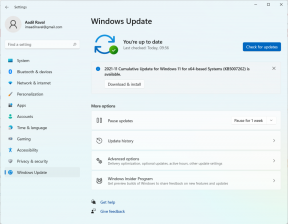Popravek: zrušitev črkovanja v računalniku z operacijskim sistemom Windows
Miscellanea / / August 04, 2021
Tukaj je nekaj slabih novic, fantje! Urok čaranja, brezplačna igra v tretji osebi, strelska video igra, se sesuje na računalniku z operacijskim sistemom Windows. Številni igralci so o isti težavi poročali na forumih Reddit. Če greste skozi isto, potem ne skrbite! Pristali ste na pravem mestu. V tem članku smo sestavili vse razpoložljive popravke. Predlagamo vam, da preberete celoten članek in preberete vse posamezne popravke. Torej, začnimo s tem, kako odpraviti zrušitev črkovanja v moji izdaji računalnika z operacijskim sistemom Windows.

Kako popraviti zrušitev črkovanja v računalniku z operacijskim sistemom Windows?
Na žalost ni posebnega vzroka za zrušitev uroka. Zato boste morda morali preizkusiti številne popravke, da se znebite težave z zrušitvijo. Vendar brez panike! Vsi popravki v tem članku so enostavni in vam ne bodo vzeli veliko časa. Prav tako smo popravke razdelili na osnovne popravke in popravke vnaprej. Torej, začeti morate z osnovnimi popravki, če pa težava z zrušitvijo ne odpravi, lahko poskusite z naprednimi popravki.
Osnovni popravki za odpravljanje zlomov črkovanja na mojem računalniku z operacijskim sistemom Windows
Če želite odpraviti zrušitev črkovanja v računalniku z operacijskim sistemom Windows, lahko sledite naslednjim osnovnim popravkom:
Popravek 1: Znova zaženite računalnik
To je najlažji in najbolj zanesljiv popravek že vrsto let. Samo zapreti morate Spellbreak in znova zagnati računalnik. Po ponovnem zagonu ga dobro osvežite in znova zaženite črkovanje, da preverite, ali je težava z zrušitvijo odpravljena ali ne.
Popravek 2: Preverite minimalne zahteve sistema za urok
Če računalnik z operacijskim sistemom Windows ne izpolnjuje zahtev, se verjetno zelo pogosto sesuje. Zato morate zagotoviti, da vaš računalnik izpolnjuje vse naslednje sistemske zahteve za črkovanje:
- OS: 64-bitni Windows 10
- Procesor: Intel Core i5-6400
- Spomin: 8 GB RAM-a
- Grafika: NVIDIA GeForce GT640 / Radeon R7 Series
Popravek 3: Posodobite sistem Windows
Zastareli operacijski sistem lahko povzroči zrušitev črkovanja. Zato je treba posodobiti in namestiti vse posodobitve sistema Windows, da se izboljša zmogljivost in varnost. Kakor koli že, če ne poznate postopka za posodobitev oken, potem ne skrbite.
Če želite posodobiti sistem Windows, sledite naslednjim korakom:
- Pojdi do Posodobitve in varnost v Nastavitve
- Zdaj izberite preveri za posodobitve. Če je na voljo kakšna posodobitev, izberite Prenesite in namestite
- Po končanem posodabljanju znova zaženite računalnik in znova zaženite igro, da preverite, ali je težava z zrušitvijo odpravljena ali ne.
Popravek 4: Posodobite grafični gonilnik
Vedno imejte v mislih, današnja igra zahteva najnovejšo različico grafike. Zato morate preveriti, ali je vaš grafični gonilnik posodobljen ali ne. Proizvajalci grafičnih gonilnikov občasno posodobijo svoje gonilnike, zato sem prepričan, da mora biti na voljo najnovejša različica. Če želite posodobiti grafični gonilnik, sledite naslednjim korakom:
- Obiščite uradno spletno mesto proizvajalcev kartic.
- Uradna stran Nvidia
- Spletno mesto AMD
- Zdaj poiščite model svoje natančne grafične kartice.
- Prenesite najnovejšo posodobitev, ki je na voljo za vaš grafični gonilnik, in jo namestite.
Zdaj znova zaženite računalnik z operacijskim sistemom Windows 10 in preverite, ali je prišlo do težave z zrušitvijo črkovanja.
Oglasi
Vnaprej popravite, kako popraviti zrušitve črkovanja v računalniku z operacijskim sistemom Windows
Kljub temu težava z zrušitvijo izstopi? Poskusite zdaj z naslednjimi naprednimi popravki, da odpravite zrušitev črkovanja v računalniku z operacijskim sistemom Windows:
Popravek 1: preverite datoteko črkovanja
Težave z integriteto v datoteki igre lahko povzročijo, da se Spellbreak ves čas zruši. Če želite preveriti in preveriti celovitost datoteke Spellbreak, lahko sledite naslednjim korakom:
- Najprej odprite svoj Epic Games Launcher.
- Zdaj izberite knjižnica v levem meniju.
- V razdelku Spellbreak boste našli nastavitve ikono. Kliknite nanjo.
- Zdaj morate izbrati možnost preverjanja.
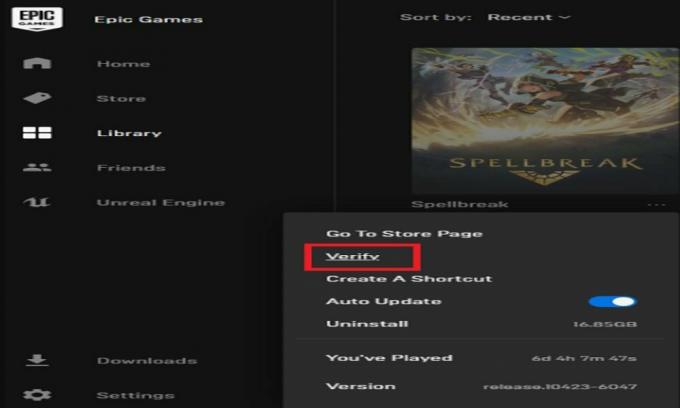
- Trajalo bo nekaj časa. Zato morate počakati.
Po preverjanju dokončanosti znova zaženite Spellbreak in uživajte v igranju igre.
Oglasi
Popravek 2: Onemogočite prekrivanje Ge-Force Experience
Če ste uporabnik NVIDIA, lahko poskusite onemogočiti tudi GeForce Experience Overlay. Vendar pa to uporablja tudi veliko računalniških virov, kar lahko vodi do nenehnega sesutja igre. Torej, da onemogočite GeForce Experience Overlay, lahko sledite naslednjim korakom:
- Najprej odprto Izkušnje GeForce.
- Zdaj morate klikniti Ikona zobnika zgoraj desno.
-
Nato pod Splošni oddelek, kliknite na Prekrivanje v igri za izklop te funkcije. To bo v preklopni obliki.

Čestitke! V računalniku ste uspešno onemogočili GeForce Experience Overlay. Znova zaženite črkovanje, da vidite, ali je težava z zrušitvijo odpravljena ali ne. Prav tako bi ga morali onemogočiti predvajalniki, ki uporabljajo Discord ali Radeon Overlay. Če se v računalniku še vedno soočate z zrušitvami, brez panike! Še vedno so na voljo popravki, navedeni spodaj.
Popravek 3: Ustavite overclocking

Overclocking ponuja številne prednosti, na primer brezplačno povečanje zmogljivosti. Vendar lahko škoduje vašemu sistemu in povzroči zrušitev igre. Torej, če v računalniku overclockirate ali povečujete strojno opremo Turbo, predlagamo, da prenehate s overclockingom.
Ta popravek se je izkazal za uspešnega za številne igralce, ki so poskušali odpraviti težavo z zruševanjem urok. Zato morate ponastaviti procesor ali GPU na privzeto raven. Prav tako onemogočite Intel Turbo Booster tudi v nastavitvah BIOS-a.
Popravek 4: Poskusite Clean Boot
Konflikti v programski opremi lahko povzročijo tudi zrušitev iger. Zato lahko za čist zagon sledite naslednjim popravkom:
- Prvi korak za odpiranje Teči pogovorno okno (pritisnite Windows + R)
- Zdaj vnesite MSConfig in potem Enter
- Poiščite Storitve, nato pa morate potrditi polje zraven Skrij vse Microsoftove storitve
- Poiskati morate storitve, ki NE pripadajo proizvajalcem grafičnih kartic, kot so NVIDIA, AMD ali Intel.
- Zdaj počistite vsa polja poleg teh storitev.
- Kliknite v redu da shranite spremembe.
Zdaj znova zaženite računalnik z operacijskim sistemom Windows. Znova zaženite Spellbreak in uživajte v brezhibnem igranju.
Popravek 5: Onemogočite VSync
Nenazadnje. VSync odpravi težavo pri trganju zaslona v nekaterih igrah. Lahko pa sproži tudi nestabilnost. Zato je bolje, da onemogočite VSync, da odpravite težavo z zrušitvijo. Za to lahko sledite naslednjim korakom:
- Z desno miškino tipko kliknite namizje in izberite Nadzorna plošča NVIDIA
- Zdaj izberite Upravljanje nastavitev 3D v levem meniju.
- V Globalne nastavitve kliknite besedilo poleg Vertikalna sinhronizacija in izberite IZKLOPLJENO.
To je to. Zdaj znova zaženite igro in uživajte v igranju Spellbreaka brez odmora.
Preberite tudi: Kako odpraviti težavo s sprožilcem krmilnika PS5
Torej, to je to, fantje. To so bili vsi možni popravki, kako odpraviti zrušitev črkovanja v težavi z računalnikom s sistemom Windows. Če se vam zatakne kateri koli zgoraj omenjeni popravek, lahko komentirate spodaj. Zagotovo vam bomo pomagali iz te situacije.